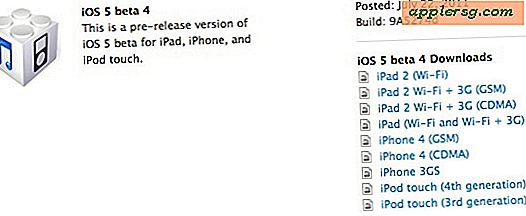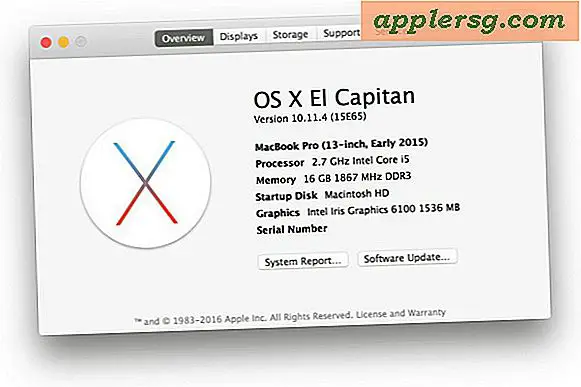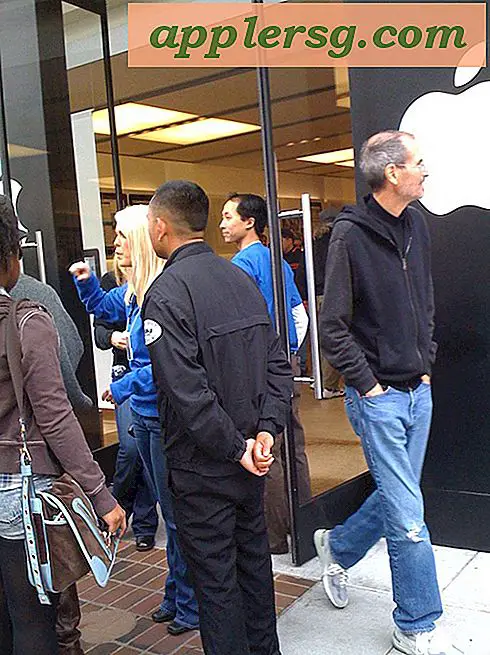Cara Mengonversi File Menggunakan VLC untuk Pemutar Media
Item yang Anda perlukan
Komputer menjalankan VLC
berkas media
VLC Media Player adalah salah satu pemutar media paling serbaguna yang tersedia untuk Mac atau Windows. Pemutar sumber terbuka tidak begitu mencolok seperti iTunes atau Windows Media Player, tetapi dikenal untuk menerima file yang tidak akan disentuh oleh banyak pemain lain. VLC Media Player juga menggabungkan fungsi konversi dan streaming file yang dapat digunakan untuk mengonversi antar format file. Salah satu penggunaan tersebut adalah menyiapkan file untuk digunakan di Windows Media Player.
Buka Pemutar Media VLC. Jika Anda belum menginstal VLC di komputer Anda, itu dapat diunduh dari situs di bagian Unduhan. Buka file yang ingin Anda konversi dalam VLC.
Hentikan pemutaran file dan buka menu File VLC. Di bagian "Wizard", pilih "Transcode/Save to File." Di panel pilihan, pilih file yang ingin Anda konversi.
Pilih jenis file yang ingin Anda konversi. Idenya adalah untuk mengonversi ke format yang memaksimalkan kompatibilitas dengan Windows Media Player. Untuk file video, pilih WMV; file audio dapat dikonversi ke MP3 atau format Microsoft WMA. Ketika Anda puas dengan pilihan Anda, klik "Next."
Terima opsi default Audacity. Saat diminta untuk memilih "Format enkapsulasi", pilih format ASF yang kompatibel dengan Microsoft. Klik "Next" dan pilih direktori tempat Anda menyimpan file. Pilih direktori yang sesuai dan ketik nama file yang akan digunakan, pastikan untuk menambahkan .WMV ke akhir file film dan .MP3 atau .WMA ke file audio, tergantung pada format yang Anda pilih.
Klik "Selesai" dan tunggu file Anda dikonversi. Impor file ke Windows Media Player dan periksa hasilnya.
Tips
Jika Anda tidak puas dengan file yang dikonversi, coba ubah ke bit rate yang lebih tinggi dan konversi file lagi.